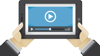Genera un comprobante fiscal por las operaciones de traslado de mercancías o por los servicios de transporte con complemento Carta Porte.
Aquellos contribuyentes que requieren trasladar bienes y/o mercancías en territorio nacional, por alguna de las siguientes vías:
•Terrestre
•Marítima
•Aérea
•Ferroviaria
Objetivo.- Generar un CFDI con complemento Carta Porte para relacionar los bienes o mercancías, ubicaciones de origen, puntos intermedios y destino, así como lo referente al medio a través del cual se transportan; ya sea por vía terrestre (carretera o líneas férreas), aérea, marítima o fluvial; además de incluir el traslado de Hidrocarburos y Petrolíferos.
Fundamento Legal.- Código Fiscal de la Federación, artículos 29 y 29-A. Resolución Miscelánea Fiscal, regla 2.7.1.8, Trigésimo Sexto Transitorio. Regla 2.7.1.9. de la SEGUNDA Resolución de Modificaciones a la Resolución Miscelánea Fiscal para 2021, tercera versión anticipada. Décimo Primero Transitorio de la PRIMERA Resolución de Modificaciones a la Resolución Miscelánea Fiscal para 2021.
¿Quien debe emitir? http://omawww.sat.gob.mx/cartaporte/Paginas/default.htm
Catálogo y Guía de llenado: http://omawww.sat.gob.mx/tramitesyservicios/Paginas/complemento_carta_porte.htm
Taller de Carta Porte 2.0: Taller de Autollenado
Le guiaremos como realizar una Factura con su Complemento:
1.Antes de Elaborar su primer Carta Porte, es necesario que Lea con mucha atención las Preguntas Frecuentes que ha puesto la autoridad para su consulta, también puede ver el siguiente video que la autoridad ha puesto a su disposición: Video.
2.La primera Vez que vaya a elaborar la Carta porte debe Importar todos los catálogos a DisPRO, una vez realizado esta importación lo hará cada vez que el SAT realice actualizaciones a los catálogos, donde CWin Systems le proporcionará el archivo de catálogo compatible con DisPRO.
3.Elabore la Factura de Forma Normal, en la pestaña [Información] seleccione el [Tipo de Factura]:
Lea también: ¿Cuando generar un CFDI de Traslado o Ingreso?
a.CFDI de Traslado, debe ser emitido por propietarios que van a trasladar mercancía en un tramo corto y no pasaran por carreteras federales.
•Seleccione en Tipo Factura la opción de [Factura de Traslado]
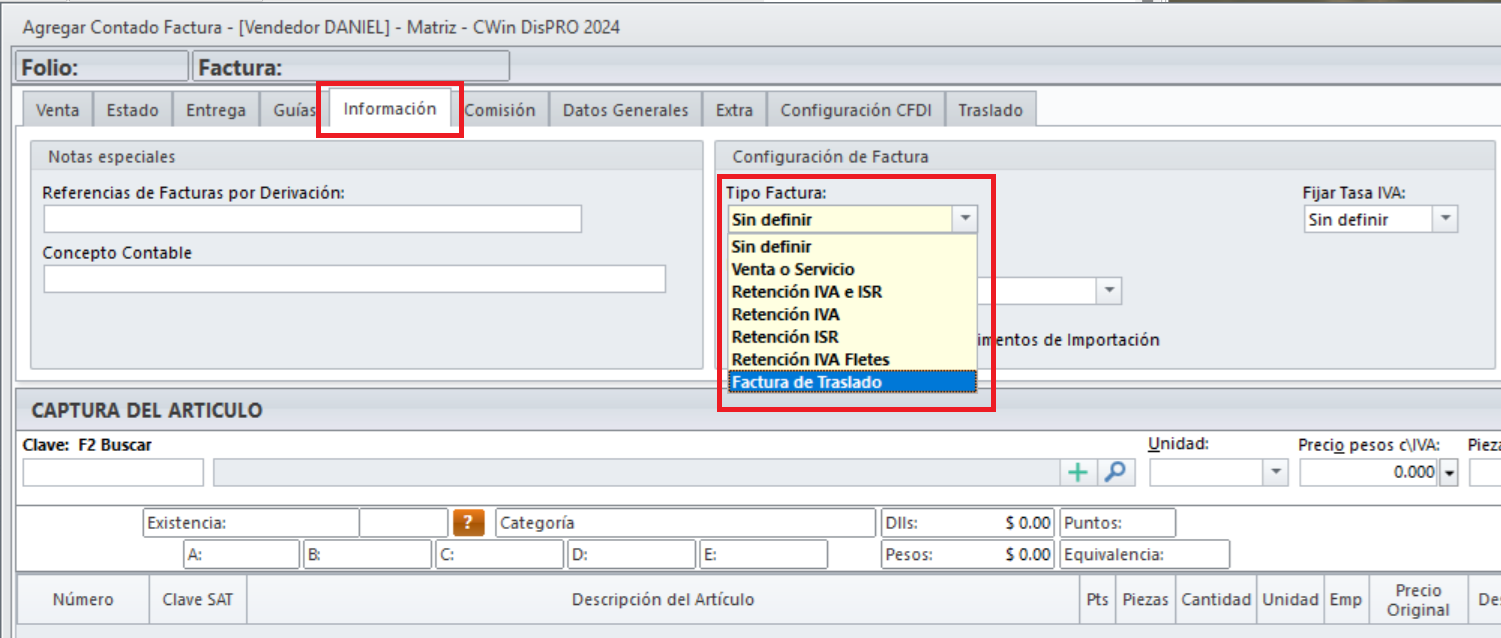
b.CFDI de Traslado con Carta Porte, debe ser emitido por:
•La propietaria o el propietario de los bienes o mercancías, cuando estos se trasladen por medios propios o se haya contratado el servicio de transporte;
•El intermediario o agente de transporte, cuando preste servicios de logística para el traslado de los bienes o las mercancías y se trasladen por medios propios.
•Seleccione en Tipo Factura la opción de [Factura de Traslado]
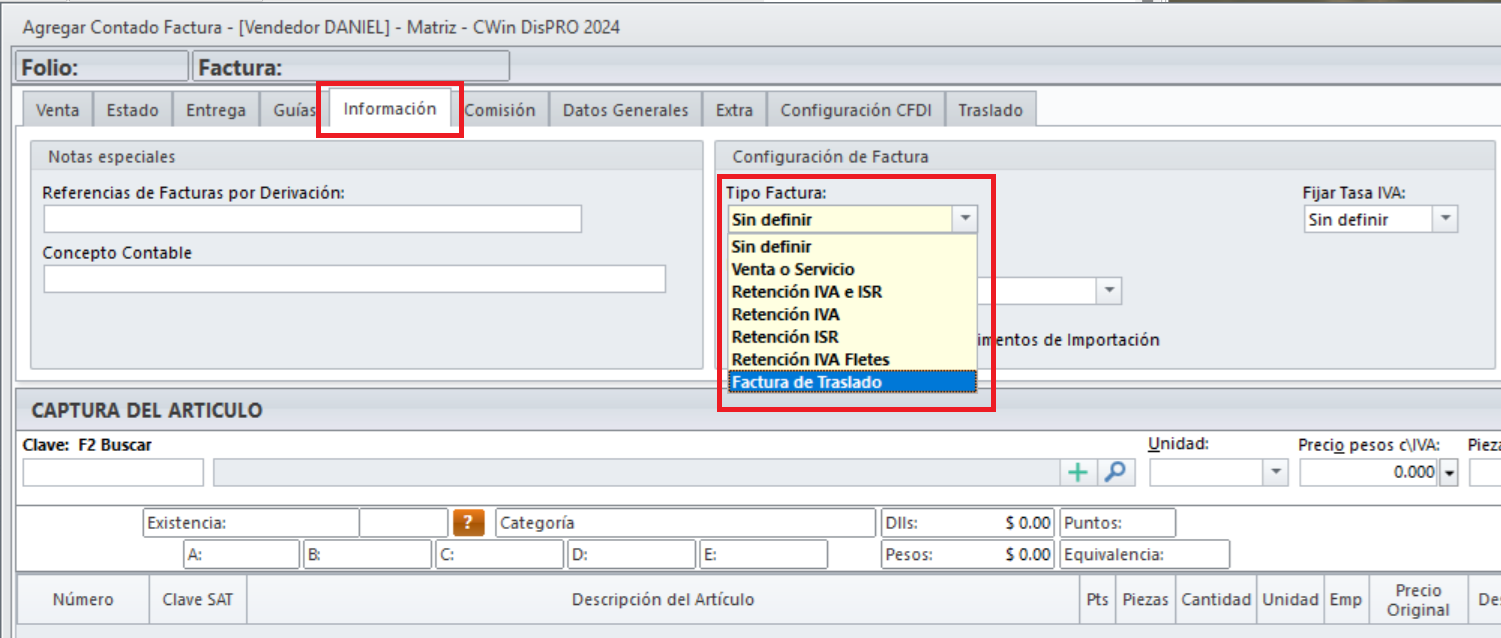
•Seleccione las opciones de [Carta Porte 3.1] o [Comercio Ext y Carta Porte 3.1] según sea necesario

c.CFDI de Ingresos con Carta Porte, debe ser emitido cuando el traslado de mercancías se realice a través de un prestador de servicios de transporte.
•Seleccione en Tipo Factura la opción de [Retención IVA Fletes]

Si la opción de Tipo Factura No aparece, significa que debe activar: ¿Cómo hacer hacer una Factura de Fletes con Retención de IVA?
•Seleccione las opciones de [Carta Porte 3.1] o [Comercio Ext y Carta Porte 3.1] según sea necesario.

•Defina el Servicio de Flete en la Factura, vea Servicio tipo Flete para Facturas de Ingreso
4.Seleccione del [Menú] inferior la opción de [Carta Porte] para su llenado.
Si va a realizar una Factura de Traslado, debe tener dado de alta su propio RFC como un Cliente, ya que la Factura de Traslado el Emisor y Receptor debe ser el mismo.

5.Haga el llenado de la Carta Porte según el instructivo de llenado presentado por la Autoridad. Llene cada sección según sea necesario:
UBICACIONES
Puede capturar las Ubicaciones necesarias, hemos dispuesto la consulta de las ultimas 100 ubicaciones que ha capturado para facilitar una captura más rápida:
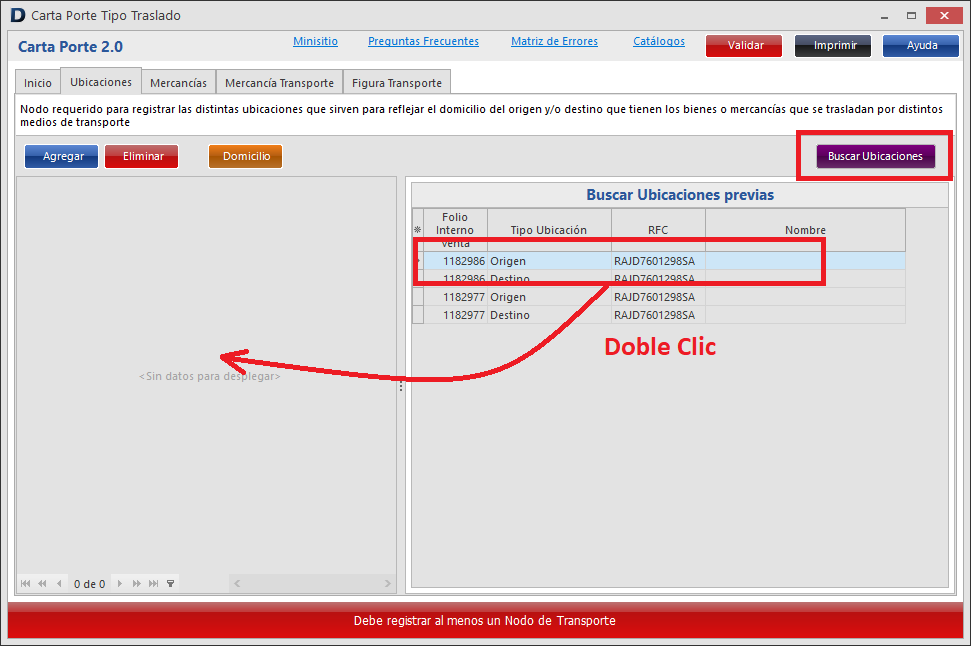
Nota: También se pueden agregar desde la Lista de Ubicaciones ya predefinidas en los Listados Generales. Estas mismas ubicaciones pueden ser pre-asignadas al Cliente para que se vayan asignando de forma automática cada vez que se elabora una factura, vea la preparación de clientes. Ver Domicilios con Claves
MERCANCÍAS
Para acelerar la preparación de las claves de mercancías se ha dispuesto en el expediente de productos dichos campos para dejar ya almacenados dichos datos, vea Preparación de Mercancías
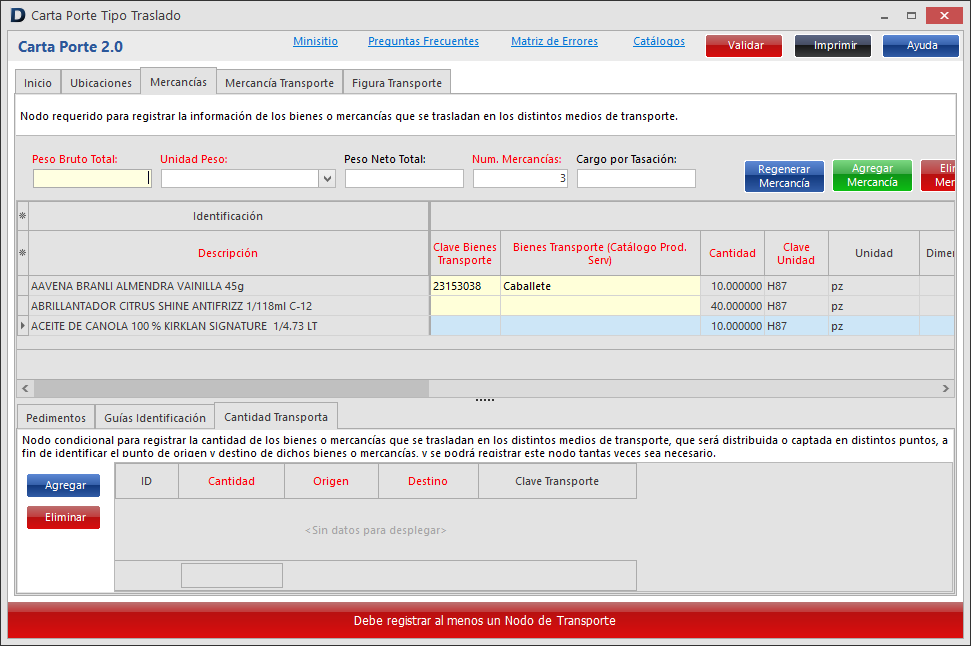
MERCANCÍA TRANSPORTE
Al colocarse en uno de los 4 diferentes medios de transporte podrá consultar los últimos 100 transportes capturados y copiar la información
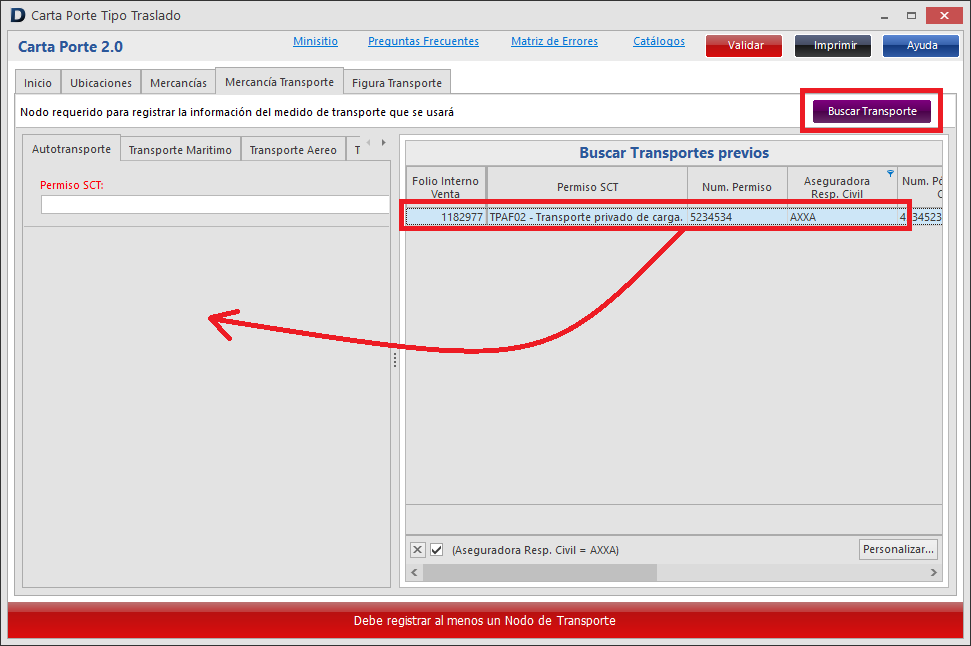
Nota: También se pueden agregar desde la Lista de Autotransportes ya predefinidos en los Listados Generales.
FIGURA TRANSPORTE
También podrá consultar los últimos 100 Figuras de Transporte utilizados para acelerar la captura de información.
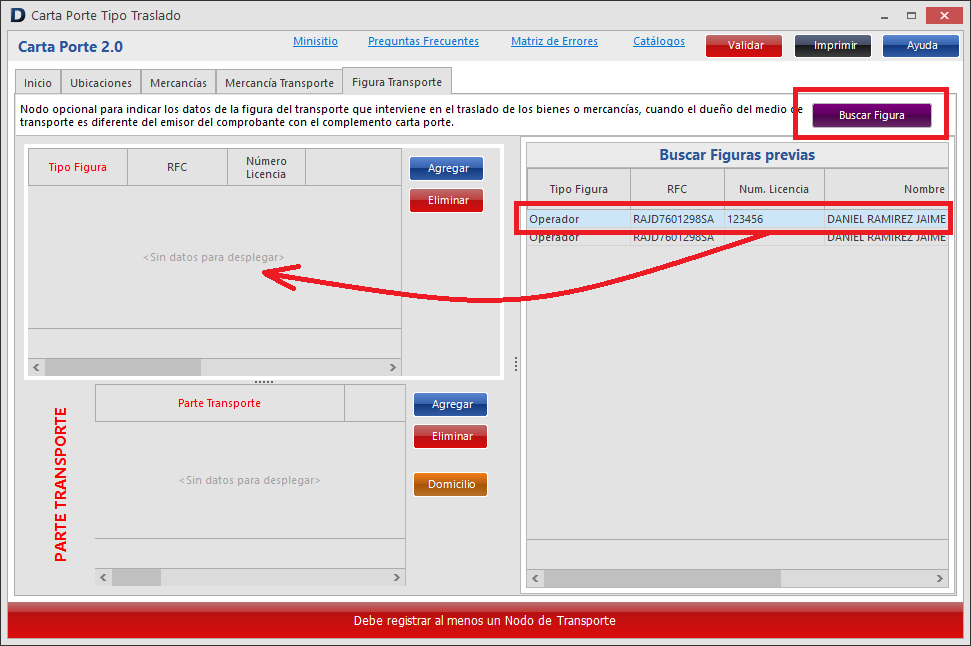
Nota: También se pueden agregar desde la Lista de Chóferes ya predefinidos en los Listados Generales. Ver Domicilios con Claves
Nota: El sistema le indicará con una Banda Roja el error que se identifica de forma general, pero eso no garantiza el Timbrado, ya que hay muchas combinaciones de llenado, para lo cual debe basarse en la guía de llenado de la autoridad.
6.Al finalizar el llenado, simplemente cierre la ventana e Imprima su Factura de forma normal. En el mismo PDF se incluirá el CFDI mas la carta porte, esto cuando sea enviada por Correo. La impresión estará de forma separada y deberá hacerlo desde el menú [Comprobante].
7.Si al Timbrar marca un Error en el Complemento, deberá regresar al llenado y hacer las correcciones, puede guiarse con la Matriz de Errores para identificar cual es el problema en el llenado. Regrese al paso 3 para corregir su complemento.
Vea también:
¿Cuando generar un CFDI de Traslado o Ingreso?
Importar Catálogos de Carta Porte
Salidas de Almacén para Traspasos entre Sucursal ¿Cómo hacer Factura de Traslado?